Как найти потерянный телефон Android
Содержание
-
1 Как найти потерянный телефон Android
- 1.1 Как найти потерянный телефон Android?
- 1.2 Сервис «Поиск телефона» Google
- 1.3 Отслеживание iPhone с Android-устройства
- 1.4 Как отследить телефон Андроид через Google maps
- 1.5 Какими сторонними средствами можно провести блокировку и убрать информацию?
- 1.6 Способ № 2: приложения, которые найдут телефон без Интернет-соединения
- 1.7 Какие функции нудно активровать?
- 1.8 Включение диспетчера устройства android
- 1.9 Сторонние средства, позволяющие найти, заблокировать или удалить данные с телефона
Как найти потерянный телефон Android?
Если вы потеряли устройство Android и ищете возможные способы найти его, не переживайте, в этой статье мы покажем три простых решения, которые помогут легко отследить телефон. Для того, чтобы приведенные ниже методы сработали потребуется обязательная авторизация в системе Google, в противном случае найти смартфон не получится.

Приведенные далее способы отслеживания устройства помогут не только пользователям Android, они окажутся не менее эффективными и для пользователей ноутбуков.
Содержание статьи:
Сервис «Поиск телефона» Google
В случае пропажи мобильного гаджета функции современных версий Android позволяют не только определить его местонахождение по сотовым вышкам и спутникам, но и удаленно заблокировать. А если надежды на возврат нет (украли) — стереть личные данные владельца.
Для этого должны быть выполнены следующие условия :
- Аппарат должен быть включен (при этом не обязательно, чтобы в нем находилась ваша СИМ-карта).
- Он должен быть привязан к вашему аккаунту Google.
- На нем должна работать функция «Удаленное управление».
- На нем должна быть активирована передача геоданных и включен доступ в Интернет.
- Телефон должен определяться в Google Play.
Если вы отключили функцию установки местонахождения (передачи геоданных) ради экономии заряда батареи, шанса найти потерянный или украденный телефон у вас не будет. Поиск через спутник действительно потребляет много энергии, но в городе его использовать и не нужно. Включите определение местоположения устройства по сотовым вышкам — этот вариант более экономичный.
Как включить передачу геоданных на Андроиде:
- Запустите приложение «Параметры» (Настройки).
- В меню «Личные» коснитесь строки «Услуги определения местонахождения».
- Отметьте флажком способ поиска «По координатам сети».

Как узнать, какие устройства подключены к вашему аккаунту Google:
- Откройте любой браузер (на ПК или мобильном устройстве — не важно), зайдите на сайт Google.com и авторизуйтесь под своей учетной записью.
- Откройте страницу недавно использованных устройств. В этом списке должен быть искомый телефон.

Как включить удаленное управление девайсом на Android:
- Запустите «Параметры» (Настройки).
- Коснитесь пункта «Защита» (Безопасность) в меню «Личные».
- В правой панели выберите «Администраторы устройства».

- Поставьте флажок возле пункта «Удаленное управление Android» и откройте его.

- В окошке «Активировать администратора устройства?» нажмите «Включить».

Как найти телефон в Google Play:
- Зайдите на сайт Google Play через любой браузер, откройте раздел «Настройки» (кнопка со значком шестеренки).
- Посмотрите на список «Мои устройства». Все привязанные к вашему аккаунту Android-телефоны, планшеты, часы и т. д. должны присутствовать в этом списке.

Отслеживание iPhone с Android-устройства
Хотите отследить местоположение вашего iPhone? Нет проблем. Даже если работаете на Android, вы всё равно можете отследить местоположение iPhone, используя сервис Find My iPhone от Apple.Но есть одна загвоздка.
Если вы попытаетесь посетить страницу поиска вашего iPhone на iCloud , то получите сообщение, что ваш браузер не поддерживается.

Но пользователи Android могут обойти это ограничение. Для этого нужно нажать кнопку меню, расположенную в правом верхнем углу окна браузера и выбрать пункт «Полная версия» из выпадающего списка. Подразумевается, что вы используете мобильную версию браузера Google Chrome.
После того, как вы задействуете эту опцию, отобразиться страница входа в аккаунт iCloud. Войдите в свой профиль iCloud. После этого появится карта с точным местоположением вашего iPhone.

Так же, как и в случае с Android- устройством, вам нужно будет включить сервис определения местоположения. Но прежде нужно активировать функцию поиска смартфона.
Теперь вы знаете, как отследить местоположение iPhone, даже если остальные ваши устройства работают на Android.
Как отследить телефон Андроид через Google maps
Сейчас система оснащена новой опцией, позволяющей контролировать местонахождение мобильника, которая так и называется «Показать, где я».
Помимо интерактивного наблюдения за передвижением, сервис фиксирует перемещение и отмечает контрольные пункты на карте.
Для подключения услуги воспользуйтесь следующим пошаговым алгоритмом:
- Скачайте и установите приложение.
- Запустите программу из главного меню.
- Нажмите кнопку «Где я».
- Становите периодичность фиксации.
- Введите электронный адрес или телефонный номер.
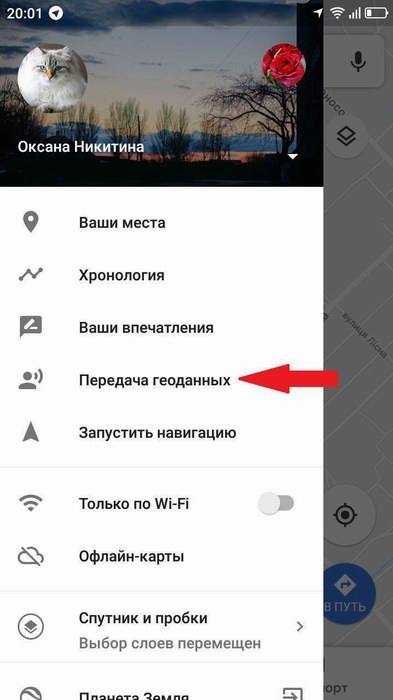

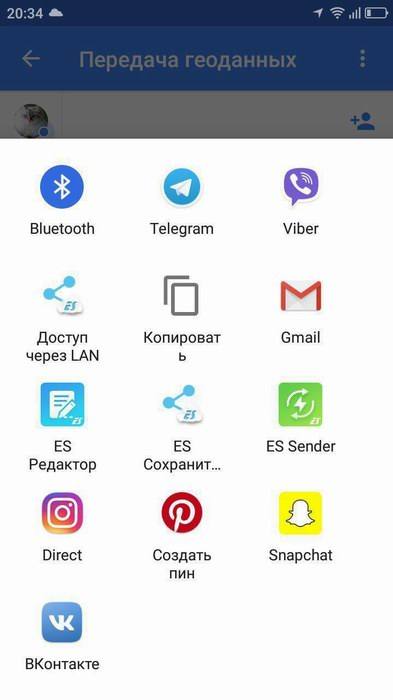
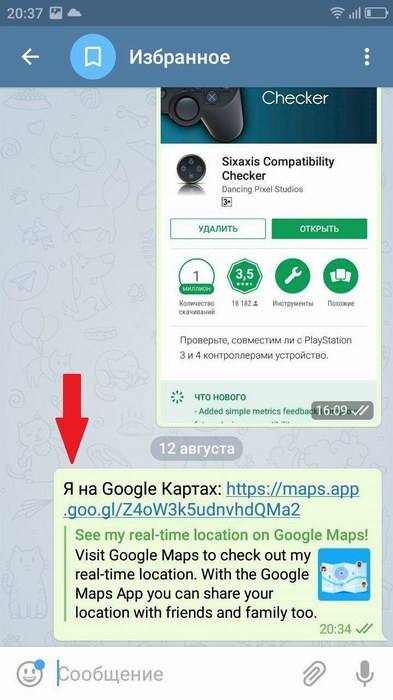
Кстати, этот способ используют для тайной слежки. Можно не только просматривать проделанный маршрут пользователя, но и следить за ним в интерактивном режиме. Для этого предусмотрена другая функция – «Хронология». Для этого нужно зайти в Гуггл Мапс под логином владельца телефона. Акривируйте услугу. Установите временной интервал (день, неделя, месяц, год). После обработки запроса на мониторе появится информация обо всех передвижения объекта слежения.
Какими сторонними средствами можно провести блокировку и убрать информацию?
Кроме имеющихся опций «Удаленное управление Android» и «Диспетчер устройства Android», разработаны и функционируют дополнительные приложения, которые могут помочь разыскать пропавший гаджет и включающие такие возможности, как фото с телефона, звуковая запись. В приложениях Avast и Антивирус Касперского заложен и сервис «Анти-вор». Приложения находятся в отключенном по умолчанию состоянии, но их можно активировать в любое время в настройках.
Если возникнет необходимость воспользоваться опцией в Антивирусе Касперского, посетите сайт my.kaspersky.com/ru под своей учетной записью, которую создайте, настраивая антивирусную программу на гаджете. Затем найдите свое устройство в списке раздела «Устройства», нажмите клавишу «Блокирование, поиск или управление устройством».
Вы сможете произвести требуемые действия (если только Антивирус Касперского не убрали с мобильного), можно даже сделать снимок с камеры устройства.
В антивирусном сервисе Avast опция также находится в отключенном состоянии по умолчанию, но и после активации, местонахождение телефона отследить нельзя. Для запуска функции определения места и ведения истории местонахождения гаджета надо зайти на официальный сайт Avast с учетной записью, которая имеется в антивирусе мобильника. Найдите нужный тип устройства и нажмите «Найти».
Здесь возможно подключение определения местонахождения по запросу и отслеживание в автоматическом режиме истории мест, где находился Андроид, с установленной периодичностью. На страничке также можно установить сообщение на мобильный, заставить его позвонить и удалить находящуюся на нем информацию.
Есть и другие приложения с аналогичным функционалом, в том числе и включающие антивирусные программы, контроль и прочие опции. Но, остановив выбор на подобном приложении, надо внимательно изучить, кто разработчик и какова его репутация. Это нужно, чтобы избежать потенциальной опасности: для включения поисковых функций, блокирования, удаления сведений с телефона, приложениям нужны все права на вашем гаджете. Поэтому подумайте, прежде чем прибегать к помощи приложений, в надежности которых есть сомнения.
Способ № 2: приложения, которые найдут телефон без Интернет-соединения
Если для поиска телефона с помощью сервисов Google обязательно наличие Интернет-соединения, то специальные программы могут обойтись без него. На данный момент разрабатывается огромное количество подобных приложений, которые доступны для разных операционных систем. Рекомендуем присмотреться к наиболее функциональным. Например, «Where’s My Droid» или «Find my Droid».
Для дальнейшего поиска устройства программу нужно установить заблаговременно. Кроме уведомления о местонахождении девайса можно настроить отправку сообщений о смене SIM-карты или блокировке телефона. Кроме того, приложения обладают очень интересной возможностью настройки СМС-сообщений для удаленного контроля над девайсом. Просто отправьте на смартфон сгенерированное ранее сообщение.
Например: «Окей гугл, разблокируй мой телефон». После этого устройство начнет проигрывать рингтон. Желательно подобрать такое кодовое сообщение, о котором никто не сможет догадаться.
Какие функции нудно активровать?
- Убедитесь, что настроена учетная запись Google.
- Найдите в меню настроек телефона раздел Безопасность (security), а в нем, в свою очередь, Администраторы устройства (Device Administration).
- Активируйте функцию Find My Device.
- Убедитесь, что в настройках местонахождения включена пометка «Высокая точность».
- Найдите настройки Google и проверьте, чтобы в меню «Услуги», в разделе «Местонахождение», были включены «Услуги местонахождения» и «Журнал позиционирования Google».
Включение диспетчера устройства android
Новая функция по умолчанию отключена, ее нужно активировать в диспетчере устройства, для этого вам нужно:
- Открыть — “Настройки Google”.
- Открыть пункт “Безопасность”.
- Перейти в “Администраторы устройства” и поставьте галочку.
- В новом окне для подтверждения нужно нажать → “Активировать”.
Вот и все что требуется для удаленной манипуляции.

Сторонние средства, позволяющие найти, заблокировать или удалить данные с телефона
Помимо встроенных функций «Удаленное управление Android» или «Диспетчер устройства Android», есть и сторонние приложения, позволяющие выполнять поиск устройства, включающие обычно также и дополнительные возможности (например, запись звука или фото с потерянного телефона). Например, функции «Анти Вор» присутствуют в Антивирусе Касперского и Avast. По умолчанию они отключены, но в любой момент вы можете включить их в настройках приложения на Android.
Затем, при необходимости, в случае Антивируса Касперского, потребуется зайти на сайт my.kaspersky.com/ru под вашей учетной записью (её потребуется создать при настройке антивируса еще на самом устройстве) и выбрать ваше устройство в разделе «Устройства».
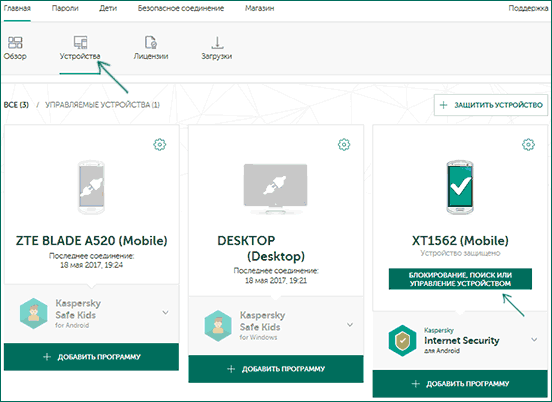
После этого, нажав по «Блокирование, поиск или управление устройством», вы можете выполнить соответствующие действия (при условии, что Антивирус Касперского не был удален с телефона) и даже сделать фото с камеры телефона.
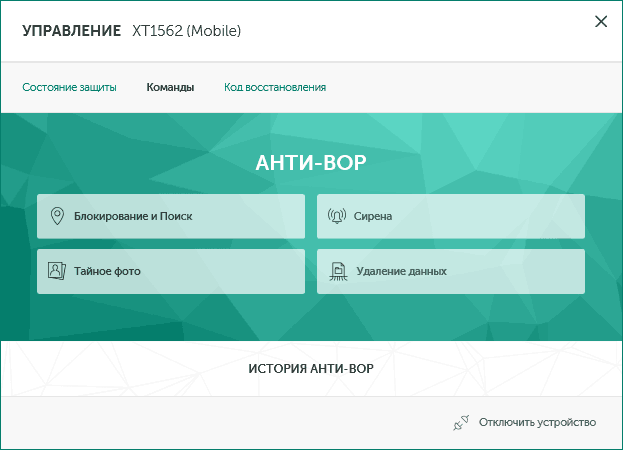
В мобильном антивирусе Avast функция также по умолчанию отключена, при этом, даже после включения, местоположение не отслеживается. Для включения определения местоположения (а также ведения истории мест, где находился телефон), зайдите с компьютера на сайт Avast с той же учетной записью, что и в антивирусе на мобильном, выберите устройство и откройте пункт «Найти».
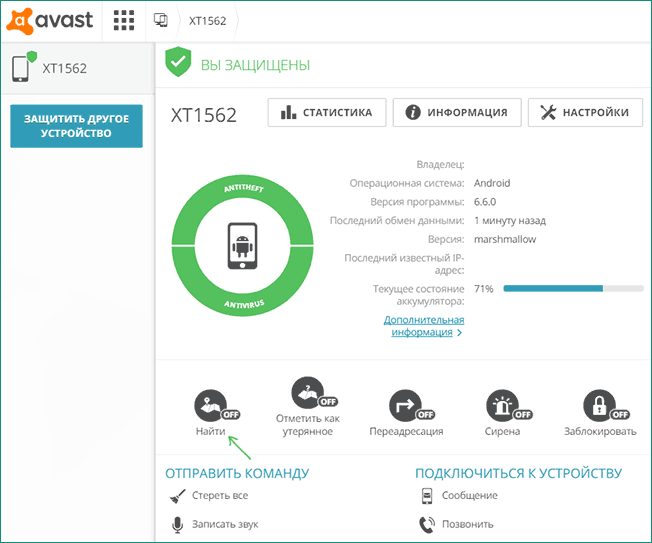
В указанном пункте можно включить просто определение местоположения по запросу, а также автоматическое ведение истории мест нахождения Android с нужной периодичностью. Помимо прочего, на этой же странице вы можете заставить устройство звонить, вывести сообщение на него или стереть все данные.
Есть и множество других приложений с похожей функциональностью, включая антивирусы, средства родительского контроля и не только: однако, при выборе такого приложения рекомендую особое внимание обратить на репутацию разработчика, поскольку для функционирования поиска, блокировки и стирания телефона, приложениям необходимы практически полные права на вашем устройстве, что не всегда желательно.
Как найти потерянный Android телефон — видео инструкция
Надеюсь, что для кого-то из читателей методы поиска смартфона, описанные в инструкции, оказались полезными и помогли отыскать пропавшее устройство.
А вдруг и это будет интересно:
- Windows 10
- Настройка роутера
- Всё про Windows
- Загрузочная флешка
- Лечение вирусов
- Восстановление данных
- Установка с флешки
- В контакте
- Одноклассники
- Android
Почему бы не подписаться?
Рассылка новых, иногда интересных и полезных, материалов сайта remontka.pro. Никакой рекламы и бесплатная компьютерная помощь подписчикам от автора. Другие способы подписки (ВК, Одноклассники, Телеграм, Facebook, Twitter, Youtube, Яндекс.Дзен)
09.02.2018 в 01:20
Спасибо
Вы ооооооооочень помогли
Использовала совет с гугл «найти устройство»
Показало, что телефон подключен сейчас к домашнему вай-фаю, а я не знала, где искать
26.02.2018 в 18:44
Лихо отметил 23 февраля, в итоге потерял телефон.
Зашел в аккаунт гугл, обалдел от своего маршрута в Хронологии за день.
Нашел последнюю точку на карте в которой телефон был синхронизирован. Ясное дело, съездил туда, ничего не нашел, но по карте телефон именно там.
Собственно вопрос, телефон действительно где-то там или его кто-то мог взять и получается не включать 4 день?
27.02.2018 в 09:32
Оба варианта возможны. Именно в хронологии смотрели? (если в поиске телефона — то там он вроде не показывает расположение при выключенном телефоне). Если да, а в поиске не показывает, то вероятнее всего выключен, сел, сброшен.
09.04.2018 в 21:11
Всем привет! «Потерялся» с паролями на два рабочих стола. Проверяю по гугл акаунту последняя синхронизация в день пропажи. Но вчера включаю гугл акаунт и вижу, что телефон пропал из списка устройств. Что это такое произошло и могу ли я как то найти теперь свой телефон?
10.04.2018 в 08:46
Нет, теперь самостоятельно никак. Только если кража и органы возьмутся за это (они, при желании могут получить информацию на каком номере используется ваш IMEI, потерями не занимаются в принципе), иначе без вариантов, к сожалению.
10.04.2018 в 23:21
Подскажите, как обезопасить свой новый смарт и более его защитить от неожиданного «потерялся»? Может какие-то программы есть, которые током бьют нового пользователя?
11.04.2018 в 10:06
Нет таких, к сожалению. И способа подсказать я не могу такого: как только потерявшийся телефон сбросят на заводские настройки, никакие программы не помогут его найти. А если не сбросят — достаточно и системных функций.



